Impossible de lire vos fichiers NEF? Voici comment les récupérer facilement
- Accueil
- Astuces
- Récupération de données
- Impossible de lire vos fichiers NEF? Voici comment les récupérer facilement
Résumé
Vous avez perdu vos photos RAW? Découvrez comment récupérer facilement vos fichiers NEF depuis une carte SD. Ce guide pratique vous explique les étapes clés, les particularités du format NEF et partage des astuces essentielles pour les photographes. Ne perdez pas espoir: vos images sont peut-être encore récupérables !
| Ère / Gamme d'appareils | Profondeur de bits | Options de compression | Caractéristiques des métadonnées | Notes de compatibilité |
|---|---|---|---|---|
Premiers NEF (environ 2004, séries D1/D100) | 12 bits | Non compressé | EXIF de base, champs Nikon MakerNote minimaux | Pris en charge uniquement par quelques anciennes applications ; nécessite Nikon Capture ou une conversion en TIFF/DNG |
NEF de mi-génération (2005–2007, D2X/D200/D80, etc.) | 12 bits | Non compressé / Compressé sans perte | Ajout de profils Picture Control, données de l'objectif | Pris en charge dans Adobe Camera Raw 3.x et versions ultérieures ; certains modèles nécessitent des mises à jour de plugins |
NEF à haute profondeur de bits (2008–2011, D3/D700/D300/D90, etc.) | 12 bits ou 14 bits sélectionnables | Non compressé / Compressé sans perte | Données MakerNote plus riches, informations sur l'Active D-Lighting | Les anciens logiciels peuvent ne pas lire les fichiers 14 bits |
NEF compressé avec perte (2012–2016, D4/D800/D750, etc.) | 12 bits / 14 bits | Non compressé / Compressé sans perte / Compressé avec perte | Ajout de métadonnées vidéo, plus de données de correction d'objectif | Le NEF avec perte nécessite des décodeurs plus récents (ACR 7.x+) |
NEF de la série Z (2018–présent, Z6/Z7/Z9, etc.) | 12 bits / 14 bits | Non compressé / Compressé sans perte / Haute Efficacité (HE/HE*) | Inclut les cartes de points de détection de phase, l'état de l'obturateur électronique, la compression HE* | HE/HE* nécessite Nikon NX Studio ou ACR 14.x+ pour être décodé |
NEF cas particulier (certains modèles Coolpix) | 10 bits / 12 bits | Non compressé | Certains modèles utilisent un stockage little-endian | Faible compatibilité ; nécessite un logiciel Nikon ou une conversion en DNG |

Récupérer les données sur tout type de carte SD Supporter la carte SD originelle, SDHC et SDXC
Récupérer tout type de fichier Retrouver les images, les vidéos, les audios, les fichiers compressés, etc.
Simple à utiliser Les débutants peuvent récupérer les fichiers tout seul.
Prendre en charge de divers appareils Récupérer depuis la carte SD, la clé USB, le PC, le Macbook, etc
Fonctionner sous Les systèmes Windows et Mac
Types de carte SD La carte SD originelle, SDHC et SDXC
Formats de fichiers Photos, vidéos, audio, etc
Utilisation simple Récupérer en un clic
TéléchargerTéléchargerTéléchargerDéjà 113654 personnes l'ont téléchargé !Les données sont toujours là
La manière dont les fichiers ont été supprimés est importante
L'état de la carte peut affecter la récupération (une sauvegarde est nécessaire)
| Situation | Ce que cela signifie | Action recommandée |
|---|---|---|
Fichiers NEF supprimés sans nouvelle écriture de données, ou formatage rapide effectué | Les données originales sont probablement encore intactes et récupérables. | Vous avez de bonnes chances de récupérer les fichiers. Suivez les étapes de récupération avant d'écrire quoi que ce soit de nouveau sur la carte. |
La carte SD présente des problèmes mineurs | La carte est toujours lisible mais peut être instable. | Créez une sauvegarde complète immédiatement, puis procédez à la récupération. |
Dommage physique à la carte | Problèmes matériels tels que fissures, broches tordues ou contacts brûlés. | Cessez d'utiliser la carte et contactez un service professionnel de récupération de données. |
Formatage complet effectué | Les données de la carte ont été écrasées, rendant la récupération extrêmement improbable. | Acceptez la perte et concentrez-vous sur la prise de nouvelles photos. |
Qu'est-ce que Renee Undeleter ?
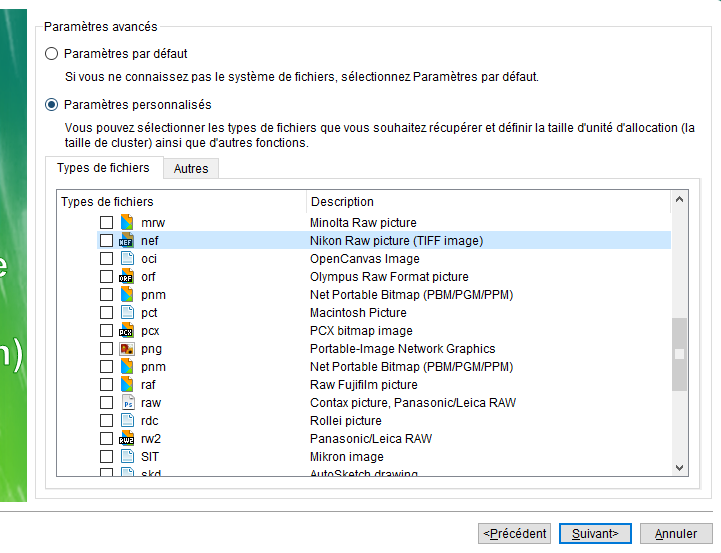

Récupérer les données sur tout type de carte SD Supporter la carte SD originelle, SDHC et SDXC
Récupérer tout type de fichier Retrouver les images, les vidéos, les audios, les fichiers compressés, etc.
Simple à utiliser Les débutants peuvent récupérer les fichiers tout seul.
Prendre en charge de divers appareils Récupérer depuis la carte SD, la clé USB, le PC, le Macbook, etc
Fonctionner sous Les systèmes Windows et Mac
Types de carte SD La carte SD originelle, SDHC et SDXC
Formats de fichiers Photos, vidéos, audio, etc
Utilisation simple Récupérer en un clic
TéléchargerTéléchargerTéléchargerDéjà 113654 personnes l'ont téléchargé !Comment récupérer des fichiers NEF d'une carte SD avec Renee Undeleter ?


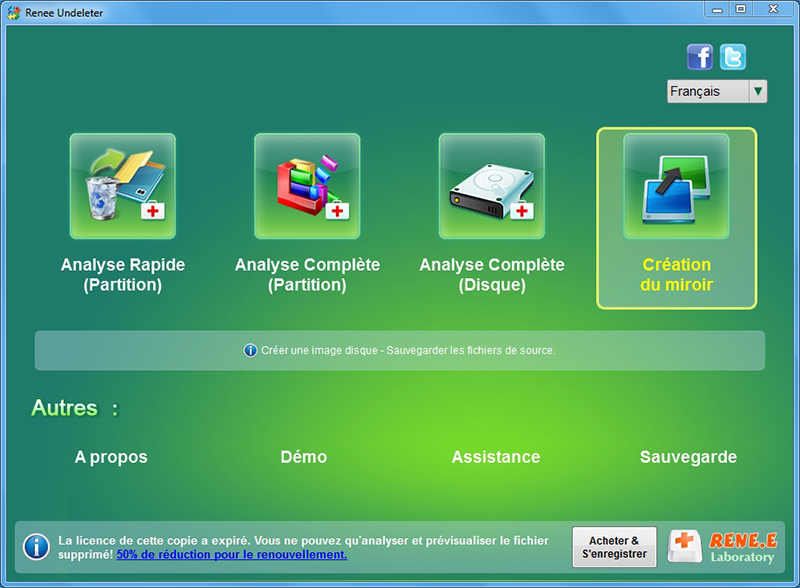
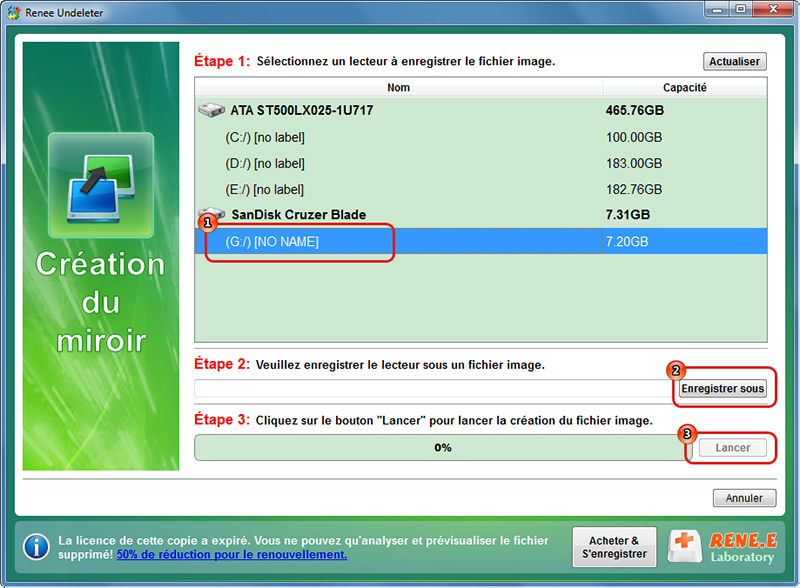
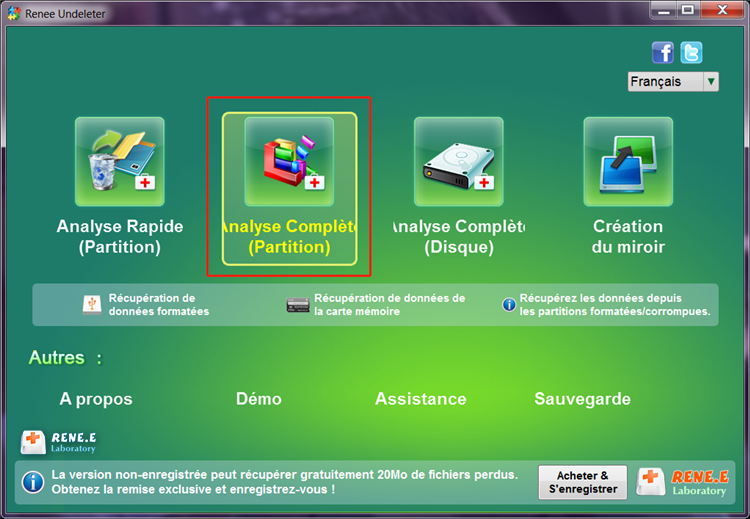
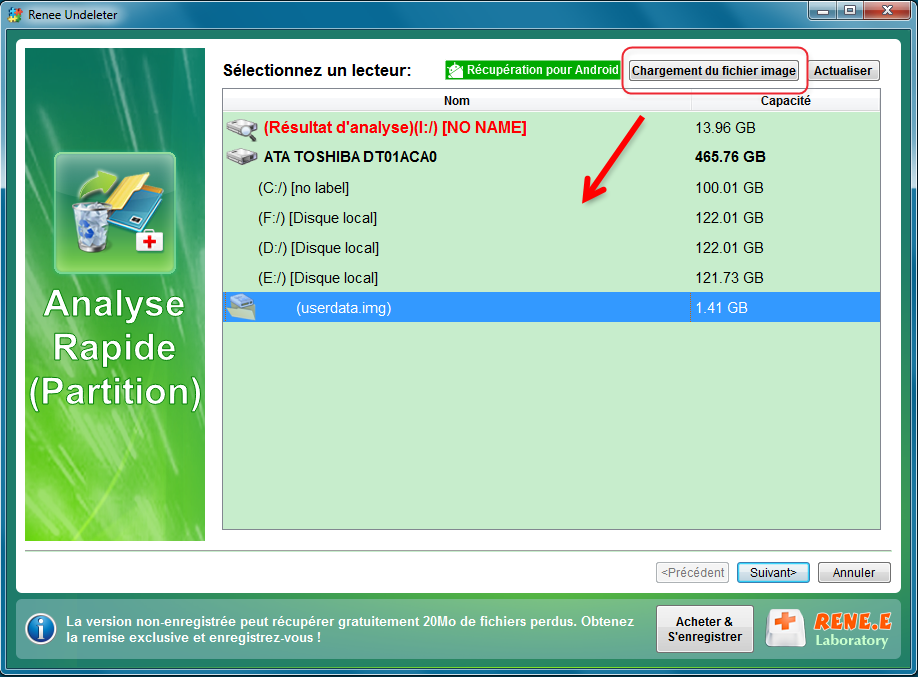



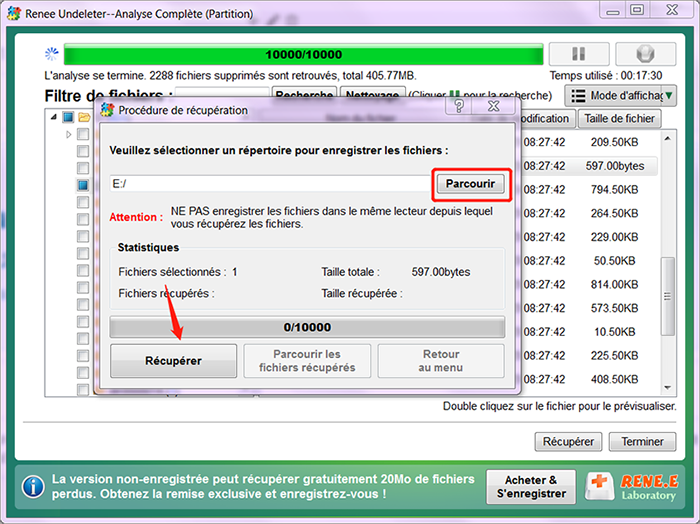

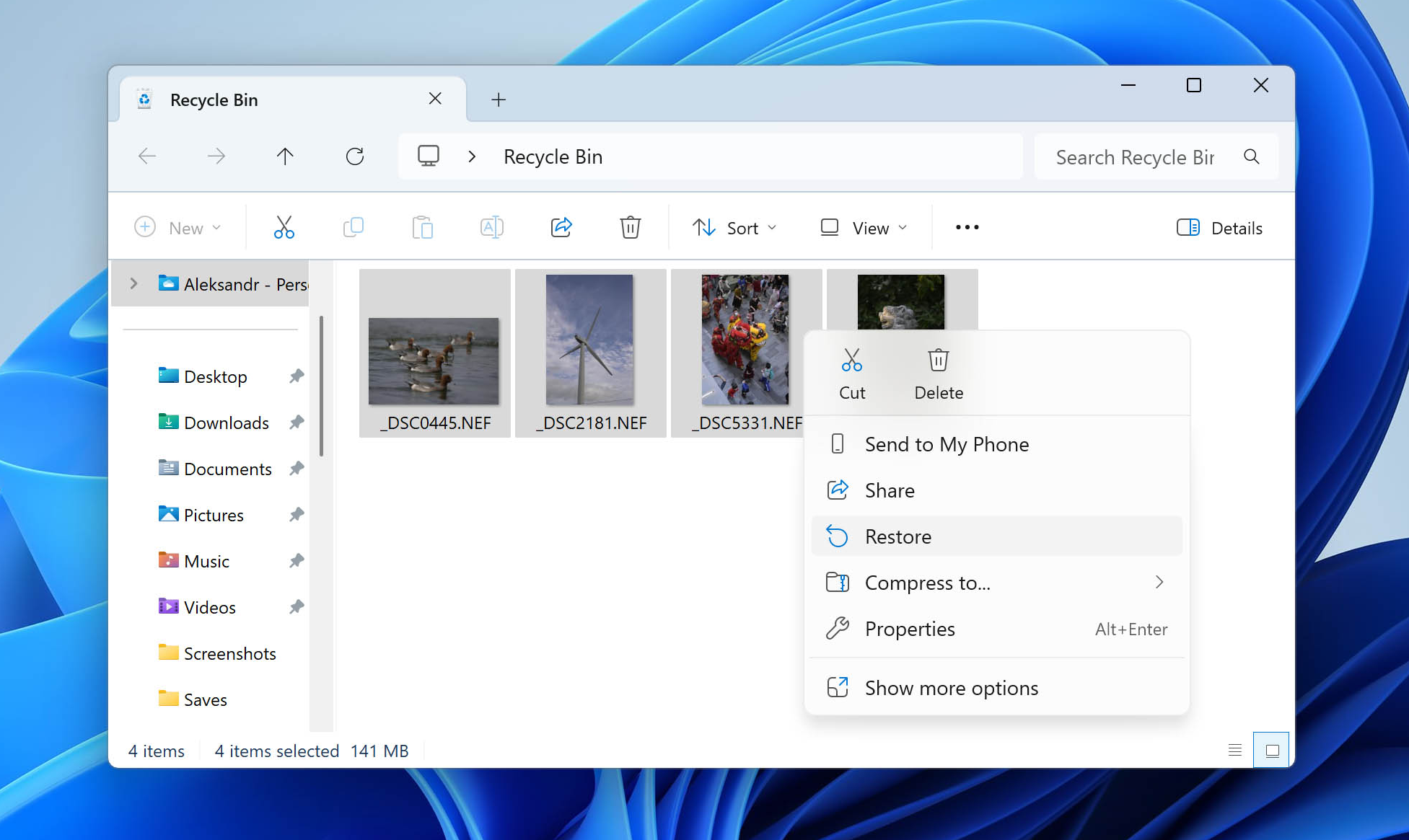
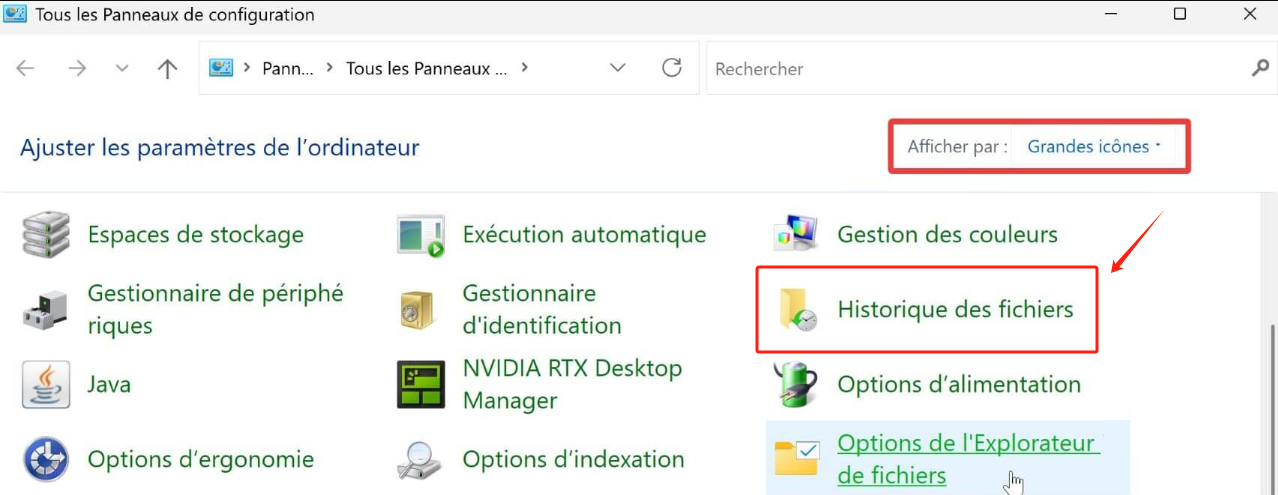

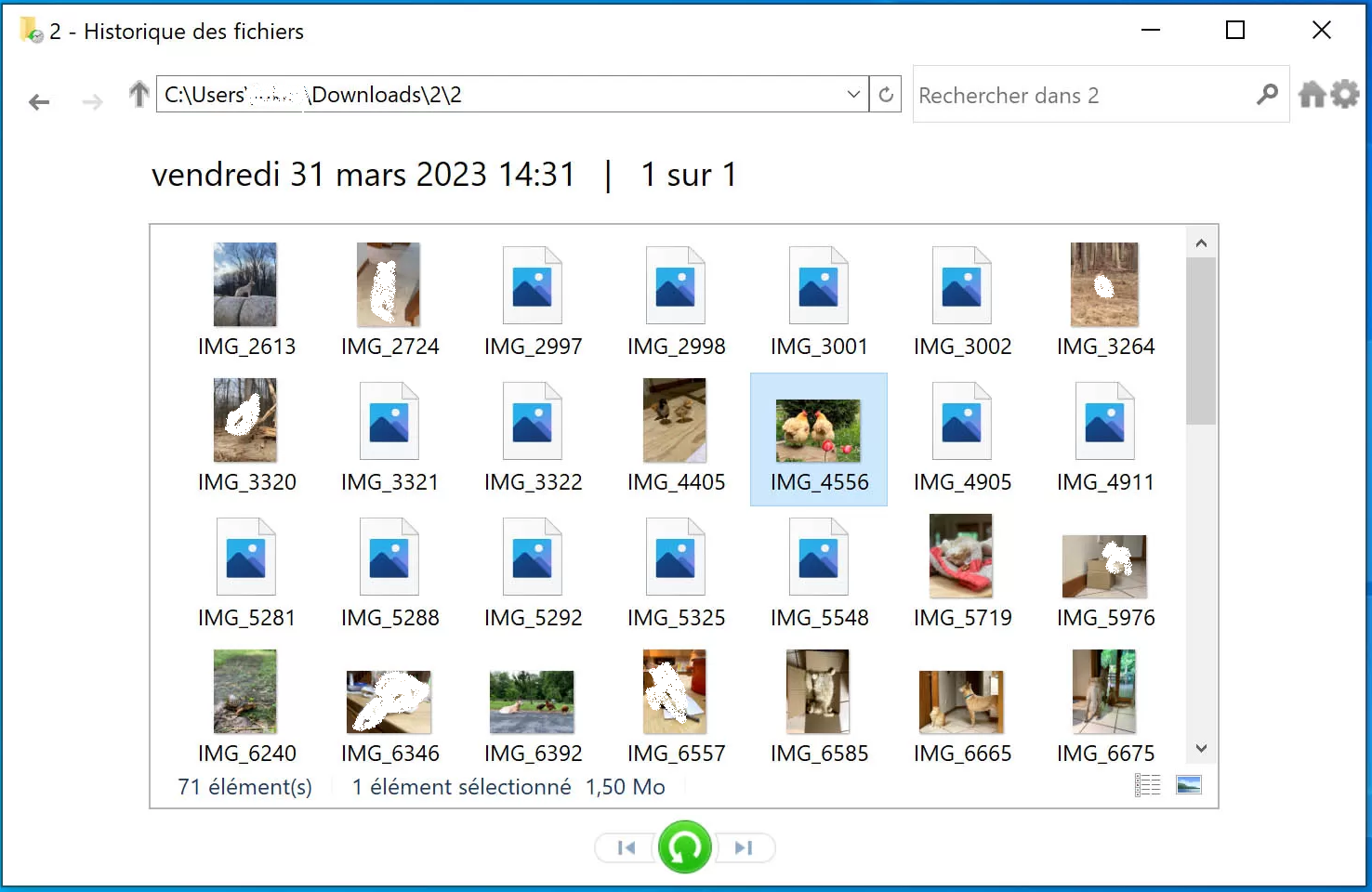

Récupérer les données sur tout type de carte SD Supporter la carte SD originelle, SDHC et SDXC
Récupérer tout type de fichier Retrouver les images, les vidéos, les audios, les fichiers compressés, etc.
Simple à utiliser Les débutants peuvent récupérer les fichiers tout seul.
Prendre en charge de divers appareils Récupérer depuis la carte SD, la clé USB, le PC, le Macbook, etc
Fonctionner sous Les systèmes Windows et Mac
Types de carte SD La carte SD originelle, SDHC et SDXC
Formats de fichiers Photos, vidéos, audio, etc
Utilisation simple Récupérer en un clic
TéléchargerTéléchargerTéléchargerDéjà 113654 personnes l'ont téléchargé !
1. Identifier le type de problème
2. Essayer différents logiciels
3. Utiliser des outils de réparation de NEF
| Méthode | Caractéristiques clés | Avantages | Inconvénients | Idéal pour |
|---|---|---|---|---|
Utiliser l'utilitaire fix_corrupted_nef d'ExifTool | Répare la corruption des NEF causée par certains logiciels Nikon (par ex., anciennes versions de Transfer/ViewNX) ; prend en charge la sélection de la profondeur de 12/14 bits. | Gratuit ; non destructif (crée des copies corrigées) ; conçu pour des modèles spécifiques (par ex., D800, D850). | Nécessite une sélection manuelle de la profondeur de bits ; ne convient pas aux erreurs de carte/disque ; fonctionne uniquement sur Windows/Mac/Linux. | Corruption induite par un logiciel ; pas pour d'autres types de dommages. |
Convertir le NEF dans un autre format (par ex., DNG, JPG) | Utilise des convertisseurs en ligne ou des logiciels pour ouvrir les fichiers endommagés dans un autre format. | Outils en ligne gratuits ; processus simple. | Peut entraîner une perte des données RAW ; nécessite que le fichier soit au moins partiellement lisible. | Corruption légère où la visualisation est plus importante que la réparation complète ; pas pour les fichiers complètement illisibles. |
Ouvrir dans une autre visionneuse d'images ou installer un pack de codecs | Essayez Nikon ViewNX, Photoshop, etc., ou installez le pack de codecs pour appareils photo de Microsoft pour la prise en charge des aperçus. | Gratuit ou intégré ; améliore la compatibilité. | Ne répare pas les dommages, résout uniquement les problèmes d'ouverture ; limité à certains logiciels. | Problèmes de compatibilité empêchant l'ouverture du fichier ; pas pour la corruption structurelle. |
Utiliser des éditeurs d'images pour réduire le bruit (par ex., Photoshop, Lightroom) | Ajuster manuellement le bruit, le flou ou la pixellisation. | Amélioration visuelle ; utilise les outils existants. | Ne peut pas corriger les erreurs structurelles ; uniquement pour les problèmes visuels légers. | Dommages légers dus au bruit ; pas pour les erreurs du système de fichiers. |
4. Extraire l'aperçu JPEG intégré
exiftool -b -PreviewImage damaged.nef > preview.jpg
5. Si la carte ou le lecteur est défaillant
- Cessez immédiatement de l’utiliser pour éviter d’autres dommages.
- S’il y a des dommages physiques (fissures, contacts brûlés), n’essayez pas de réparations maison — confiez-le à un laboratoire de récupération professionnel.

Récupérer les données sur tout type de carte SD Supporter la carte SD originelle, SDHC et SDXC
Récupérer tout type de fichier Retrouver les images, les vidéos, les audios, les fichiers compressés, etc.
Simple à utiliser Les débutants peuvent récupérer les fichiers tout seul.
Prendre en charge de divers appareils Récupérer depuis la carte SD, la clé USB, le PC, le Macbook, etc
Fonctionner sous Les systèmes Windows et Mac
Types de carte SD La carte SD originelle, SDHC et SDXC
Formats de fichiers Photos, vidéos, audio, etc
Utilisation simple Récupérer en un clic
TéléchargerTéléchargerTéléchargerDéjà 113654 personnes l'ont téléchargé !Articles concernés :
Mot de passe oublié sur Windows 11? Les 10 meilleurs outils pour le récupérer en 2025
21-08-2025
Mathilde LEROUX : Découvrez notre sélection des meilleurs outils pour récupérer un mot de passe Windows 11 en 2025. Comparez les...
Comment récupérer des enregistrements de vidéosurveillance(CCTV) perdues: guide rapide et efficace
27-06-2025
Valentin DURAND : Récupérez facilement des enregistrements de vidéosurveillance(CCTV) effacées en comprenant les méthodes de stockage et en suivant un guide...
Récupérer les fichiers perdus après la réinitialisation d'usine sur Windows 10: Guide Ultime
26-09-2024
Louis LE GALL : Réinitialiser un PC Windows 10 aux paramètres d'usine supprime les applications tierces, les paramètres et potentiellement certains fichiers...
Récupérer des données à partir d'un lecteur exFAT sur Windows 10: Guide Ultime
25-09-2024
Adèle BERNARD : L'article traite du processus de récupération de données à partir d'un disque exFAT sur Windows 10 en utilisant...






Commentaires des utilisateurs
Laisser un commentaire